در برخی از موارد کاربران نیاز خواهند داشت تا در تدوین اسناد ورد خود از خط کش برای قرار گیری صحیح تصاویر، خطوط، شیپ ها، کلیپ آرت ها، فرورفتگی پاراگراف ها و… استفاده نمایند در صورتی که این خط کش بصورت پیش فرض فعال نبوده و نیاز به فعال سازی آن در برنامه خواهد بود و پس از فعال سازی کاربر نیاز به تغییر واحد اندازه گیری برای دقت بیشتر کار خود احساس خواهد نمود. برای آشنایی با این موارد با ما همراه باشید.
چگونگی فعال سازی خط کش در محیط ورد
فعال سازی خط کش در محیط ورد بسیار ساده میباشد و نیاز به فرایند پیچیده ای ندارد. برای فعال سازی خط کش در محیط ورد کافیست پس از باز کردن برنامه ورد سربرگ VIEW را انتخاب نمایید. حال از این سربرگ به Show رفته و گزینه Ruler را تیک دار کنید تا خط کش در دو طرف بالا و سمت چپ صفحه اصلی ورد فعال گردد.

در تصویر زیر خط کش فعال شده در دو سمت صفحه اصلی ورد نشان داده شده است.

نکته: در ابتدا و انتهای خط کش دستگیره های قرار داده شده است. با کلیک بر روی این دستگیره ها و دراگ هرکدام از آنها قادر خواهید بود تا ابتدای شروع خطوط پاراگراف را تغییر داده و فاصله آن (تورفتگی) از حاشیه صفحه را کمتر و یا بیشتر نمایید.

در خط کش کناری صفحه این دستگیره ها قرار داده نشده اند. برای تغییر فاصله خطوط کافیست به مرز خط کش رفته تا فلش دو طرفه ظاهر گردد.

پس از ظاهر شدن فلش دوطرفه کلیک کنید و با دراگ کردن این فلش دو طرفه فاصله خطوط از بالا و پایین صفحه را کم و یا زیادتر کنید.
تنظیمات مربوط به خط کش
پس از فعال کردن خط کش در محیط ورد، اگر قبلا تنظیمات مربوط به این گزینه تغییر داده نشده باشد، بصورت پیش فرض بر روی واحد سانتیمتر قرار خواهد داشت.
برای تغییر واحد اندازه گیری به میلیمتر که واحدی کوچکتر و دقیقتر از سانتیمتر میباشد و میتواند دقت کار شما را بالا ببرد ابتدا بر روی دکمه FILE در نوار ابزار اصلی برنامه (ریبون) کلیک کنید.

با باز شدن صفحه مربوط به این دکمه گزینه Option را از نوار گزینه ها در سمت چپ صفحه انتخاب نمایید.

با باز شدن پنجره Word Option، از گزینه های سمت چپ پنجره گزینه Advanced را انتخاب نمایید. حال در محیط این پنجره با پایین آوردن اسکرول بار ناحیه Display را بیابید.

اکنون در این ناحیه گزینه Show Measurements in units of را بیابید.
حال بر روی فلش کوچک کنار کادر این گزینه کلیک کنید. با این کار واحدهای دیگر اعم از: Inch (اینچ)، Millimeters (میلیمتر) و… در اختیار شما قرار خواهند گرفت. واحد مورد نیاز خود را با کلیک بر روی آن انتخاب نمایید.

سپس به انتهای پنجره رفته و با کلیک بر روی گزینه Ok تنظیمات انجام شده را ذخیره نمایید. سپس به محیط برنامه بازگردید. اکنون مشاهده خواهید کرد که خط کش درج شده در ورد بر اساس واحد جدید انتخابی تغییر یافته است.
1- براي رسم خط نازك ممتد بايد عبارت --- را تايپ كرده و Enter بزنيد.
2- براي رسم دو خط ممتد بايد عبارت عبارت === را تايپ كرده و Enter بزنيد.
3- براي رسم نقطه چين بايد عبارت *** را تايپ كرده و Enter بزنيد.


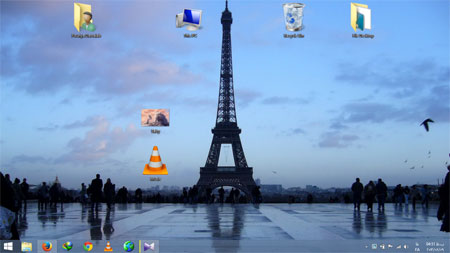
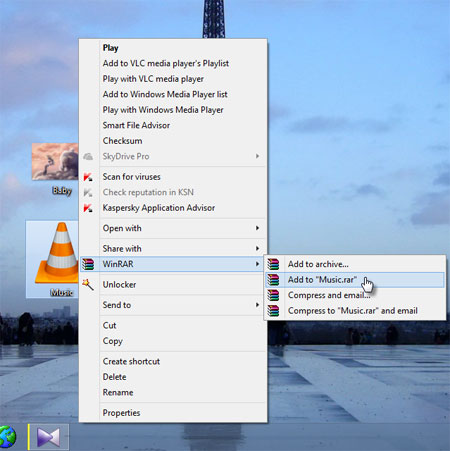
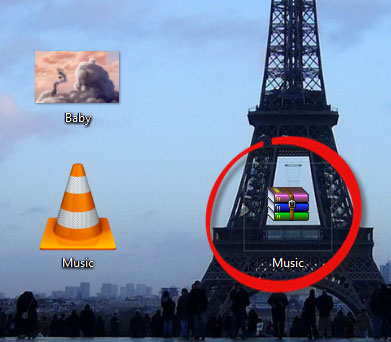
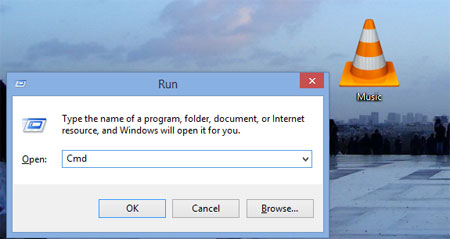
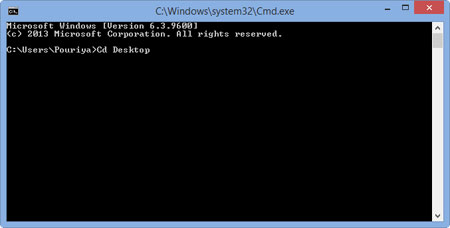
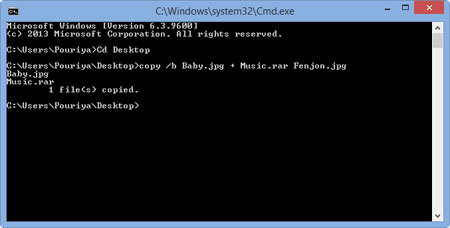
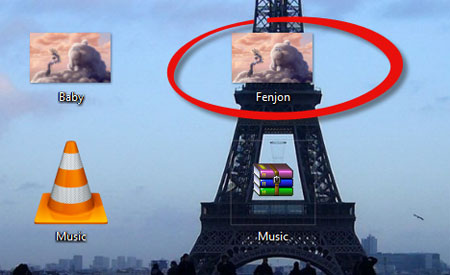
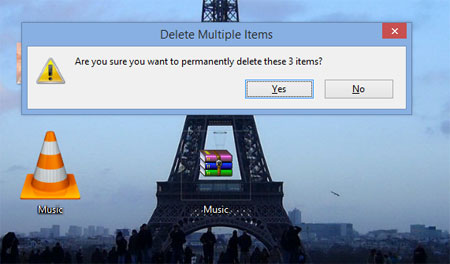
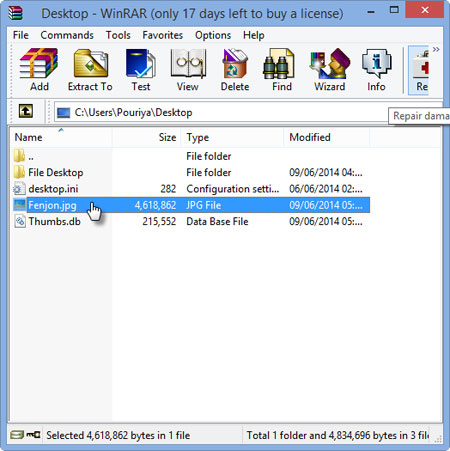
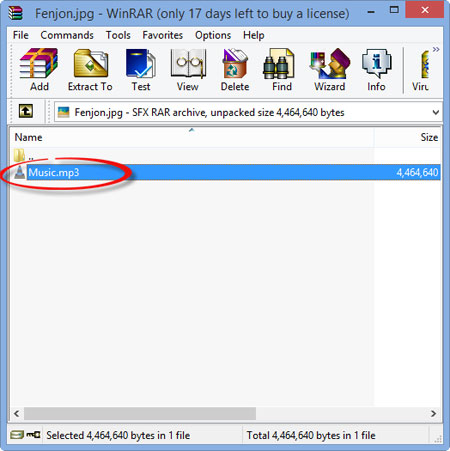








 ۱۲ مورد از بحث برانگیزترین معماهای ریاضی (قسمت اول)
۱۲ مورد از بحث برانگیزترین معماهای ریاضی (قسمت اول)